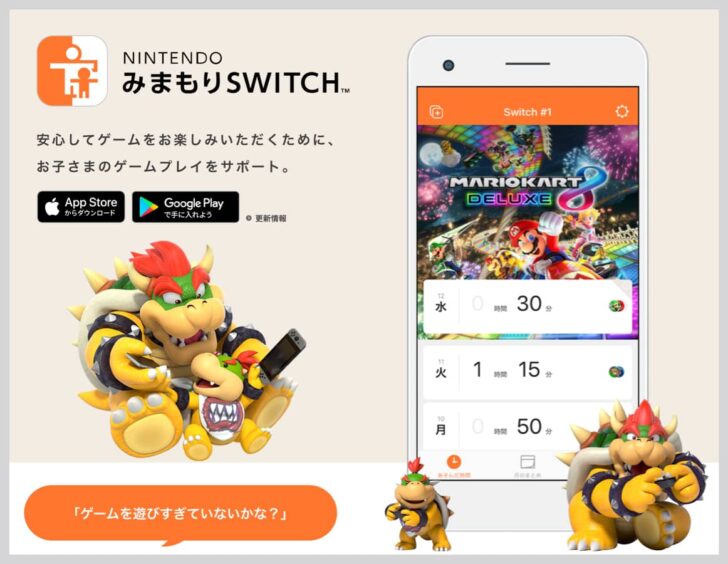
Nintendo Switchに連携するアプリとしてiPhone(iOS)、Androidアプリとしてリリースされている「Nintendo みまもり Switch」。
主に子供のゲーム時間や使える機能を保護者が管理するためのアプリで、もちろん大人がゲーム時間の管理用に使ってもOK。
このページでは、Nintendo みまもり Switchの初期設定および使い方を詳しく紹介します。
「NintendoみまもりSwitch」の初期設定
まずは、使っているiPhone・Androidスマートフォンに対応したNintendo みまもり Switchアプリをダウンロードしましょう。
- App Store(iPhone、iPad):「Nintendo みまもり Switch」をApp Storeで
- Google Play(Android):Nintendo みまもり Switch – Google Play のアプリ
アプリを起動し、ニンテンドーアカウントでログイン。子供のみまもり用に登録する場合、みまもる側の18歳以上の保護者のアカウントを使ってください。
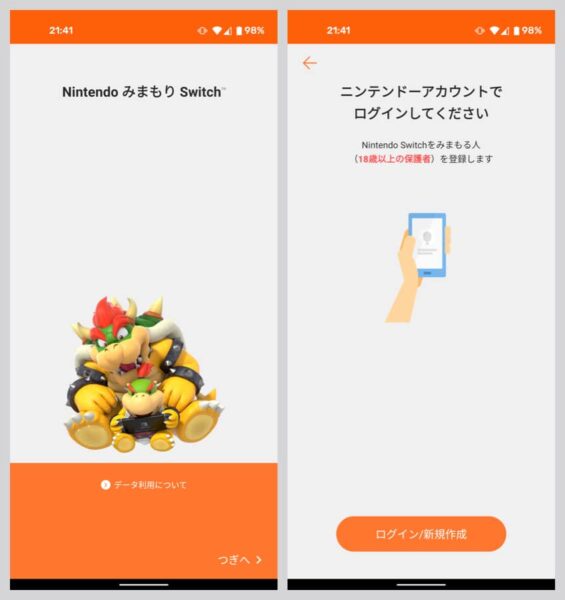
ログインが完了したら、次にみまもるNintendo Switchを登録します。
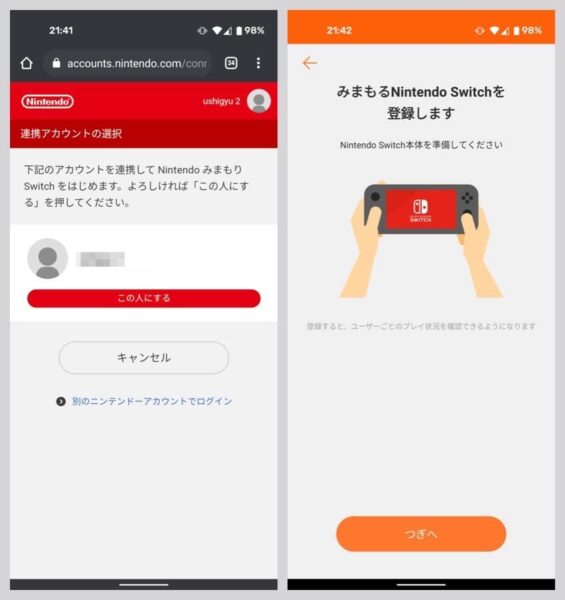
アプリ上で登録コード(6桁の数字)と登録方法が表示されるので、一通りチェックしつつSwitchを起動しましょう。
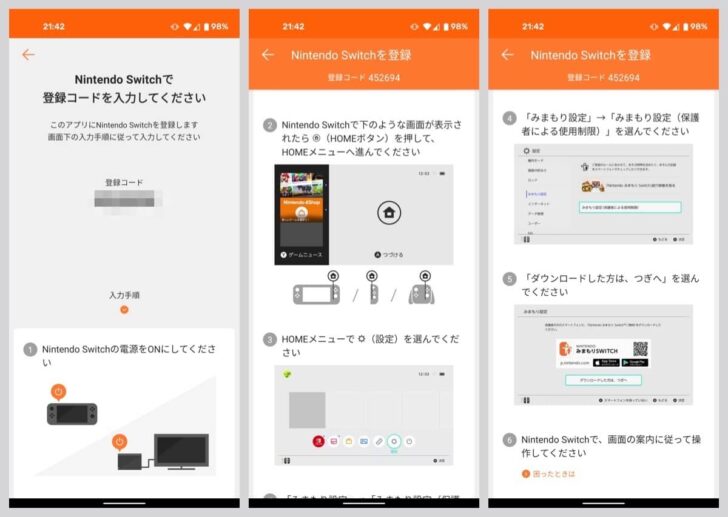
Switchメニューから、「設定」→「みまもり設定」の「みまもり設定(保護者による使用制限)」を選択。
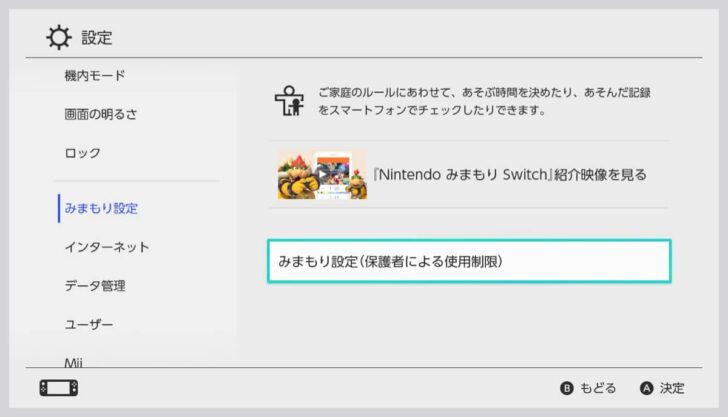
すでにアプリはダウンロード済みなので、次へ。
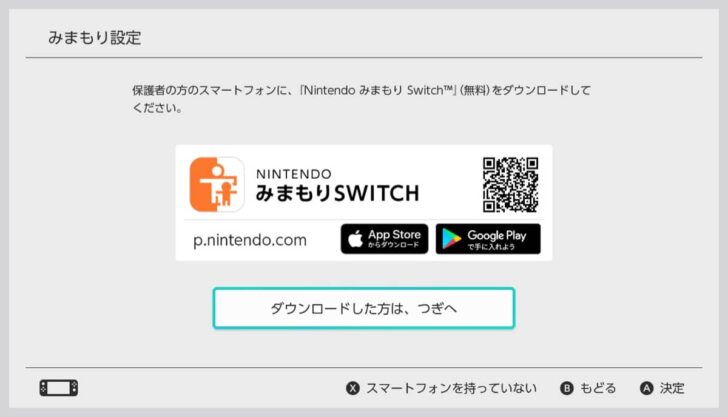
アプリに表示されている6桁数字の登録コードをSwitchに入力します。
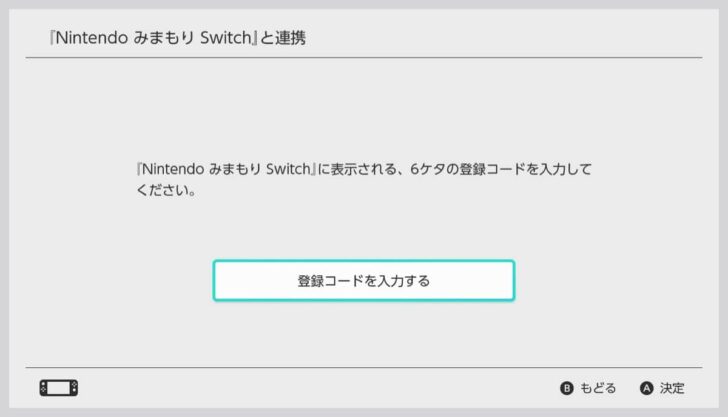
表示されたアカウントが間違いなく保護者本人のものであれば、「連携する」ボタン。
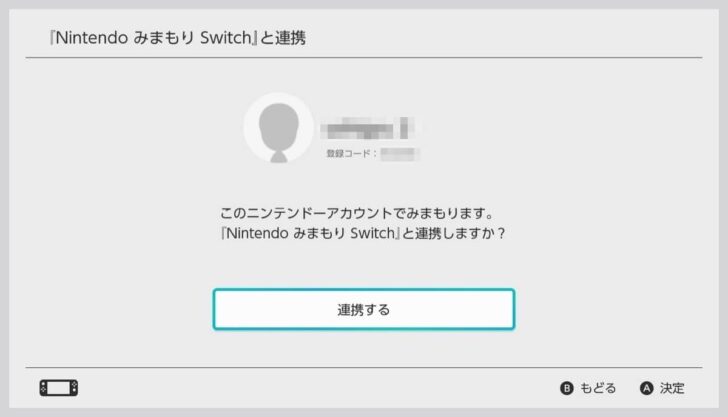
以上で連携は完了です!
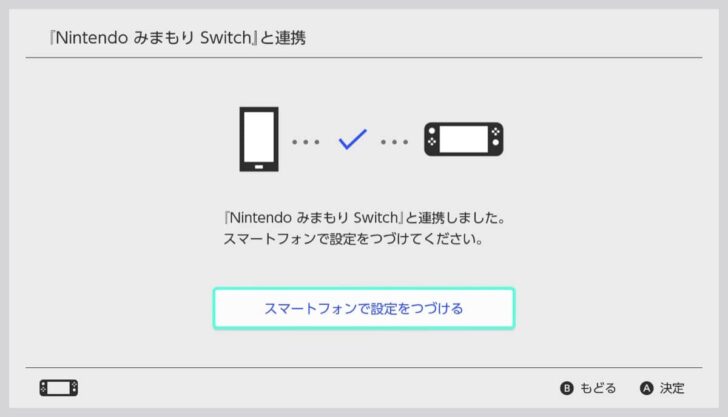
1日のプレイ時間を設定する
初期設定が完了したら、つづいてあそぶ時間の設定にうつりましょう。
ここに設定した時間を超えると、アラームが鳴るように設定できます。
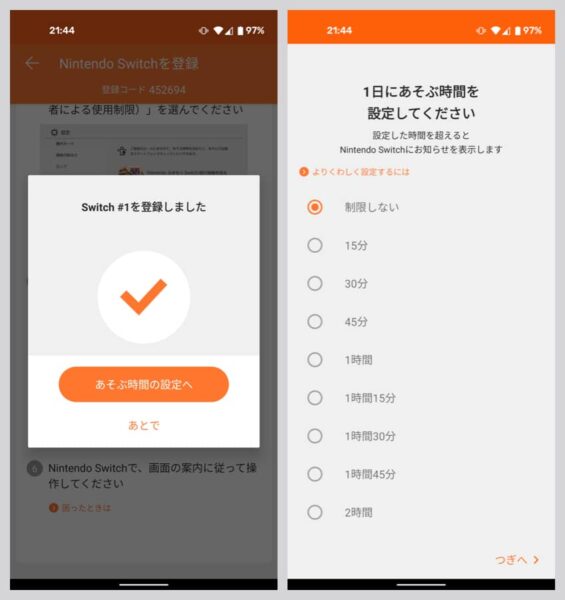
あそべるソフトや通信内容の制限レベルを選べば、設定完了!
ファミコン版マリオがゴールして設定完了を祝福してくれます。
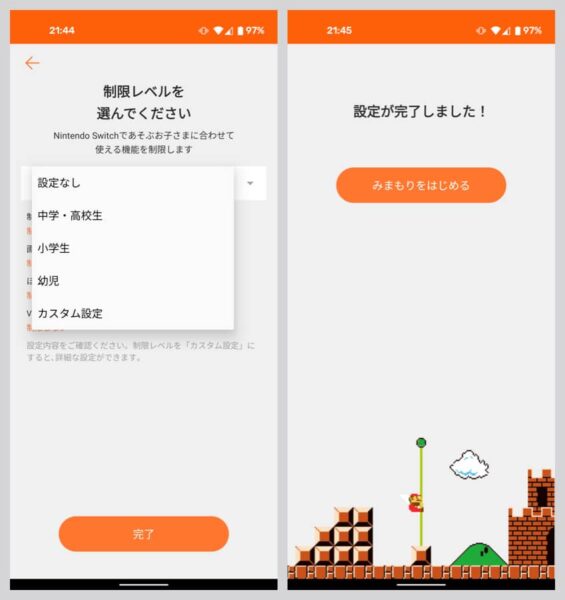
みまもり設定がされているSwitchのメニュー上部には、今日の残り時間が表示。
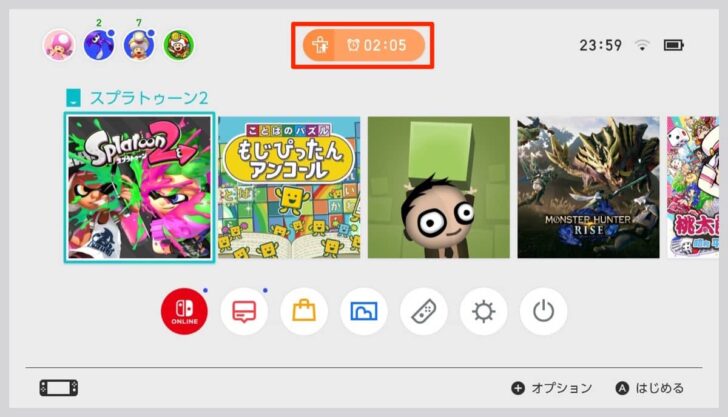
Switchをプレイしていて1日の制限時間になると、左上へのメッセージ表示とともにアラームが鳴り響きます。
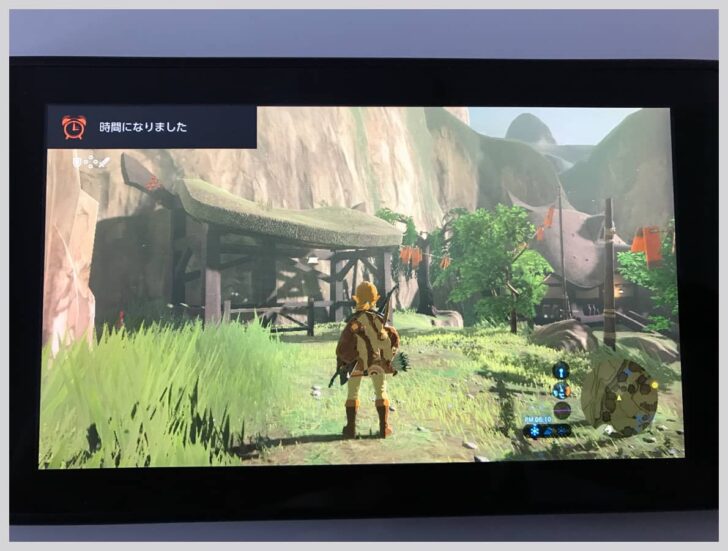
「気付かなかった……」と言い訳ができないくらいしつこい。
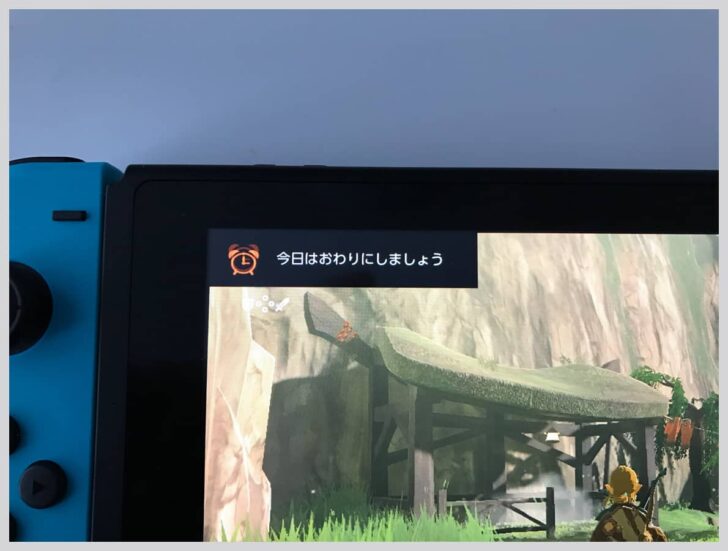
設定はいつでも変更可。曜日ごとの設定も
アプリ上で、1日にあそぶ時間などの設定はいつでも変更可能。
設定した時刻になるとアラームがなる「おやすみアラーム」や、たとえば休日なら少し長めにするなど曜日ごとの設定もできます。
設定時間になるとソフトを強制中断することもできますが、親子喧嘩の種になりかねないのでこれは最終手段で。。。
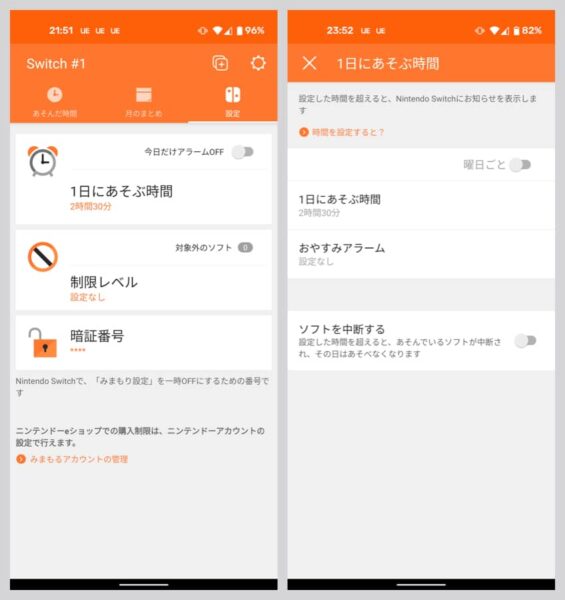
制限レベルは中学・高校生、小学生、幼児と3段階に変更でき、カスタム設定も可。
CEROのレーティングで対象年齢以内のものだけ遊べるようにしたり、写真・動画のSNS投稿、ネット上の他人とのコミュニケーション制限などがされます。
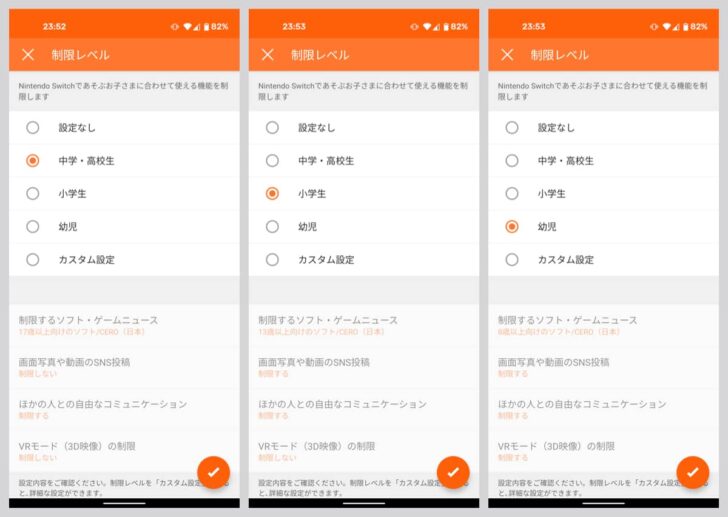
初期設定直後はデータが揃っていないため見られませんが、「あそんだ時間」では日ごとのプレイ時間とあそんだソフト、「月のまとめ」は記録を月ごとにまとめたものが表示されます。
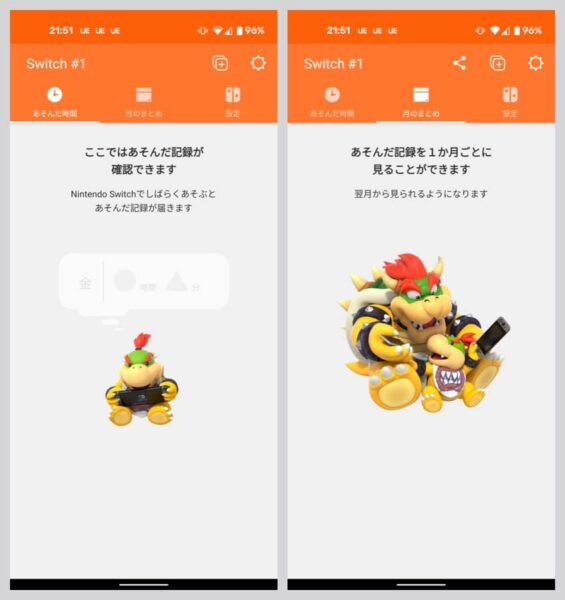
2日ほど遊んだあとの「あそんだ記録」。今日はゼルダの伝説ブレスオブザワイルドを2時間10分遊んだ、とよくわかります。

あそんだ記録をチェックすることで、ゲーム時間だけでなく子供はどんなゲームが好きなのかがわかりますし、会話のきっかけにもなりそう。
もちろん、このアプリは大人が使ってもOK。
ついつい遊びすぎてしまう自分なり家族・パートナーのために、あるいはどんなゲームを遊んだかを記録するために、使ってみるのもいいですね。


